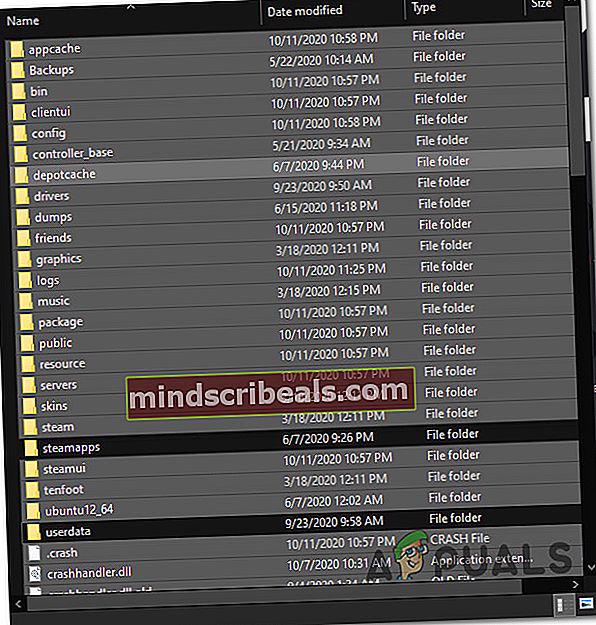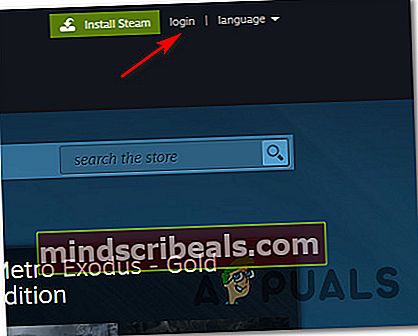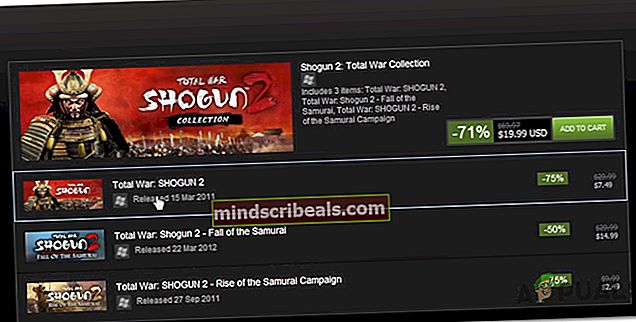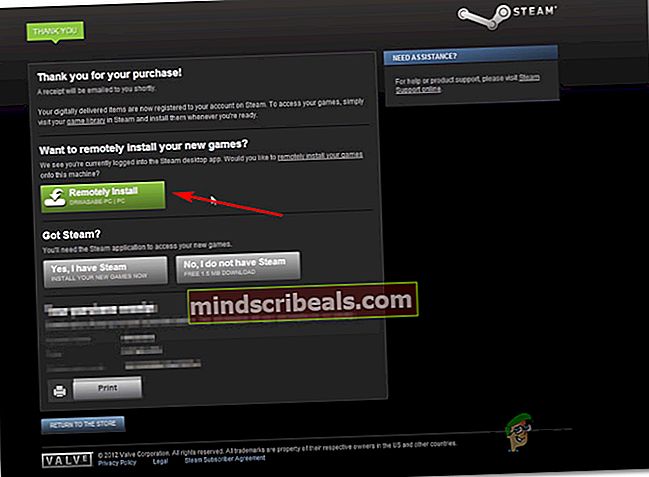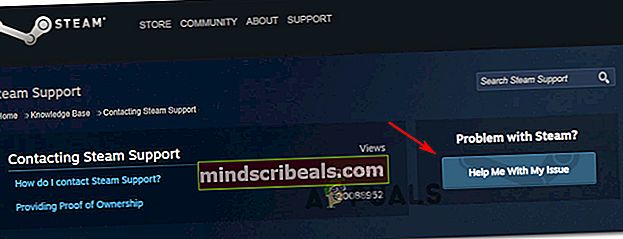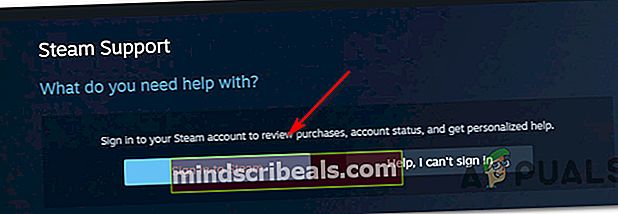‘Napaka pri inicializaciji ali posodabljanju vaše transakcije’ v Steamu
Nekateri uporabniki Steama naletijo naZdi se, da je prišlo do napake pri inicializaciji ali posodabljanju vaše transakcije “ napaka pri poskusu nakupa igre v Steamu. Prizadeti uporabniki poročajo, da se ista koda napake pojavi ne glede na uporabljeni način plačila - to kodo napake sprožijo kreditne kartice, debetne kartice, PayPal in vse druge razpoložljive možnosti plačila.

Izkazalo se je, da obstaja več različnih vzrokov, ki potrjujejo, da povzročajo to posebno napako. Tu je seznam vseh možnih krivcev, ki smo jih uspeli prepoznati:
- Račun Steam je del programa Beta - Kot kaže, je bila večina uporabnikov, ki so naleteli na to težavo, aktivnih članov programa Beta. Če je ta scenarij uporaben, bi morali težavo odpraviti tako, da onemogočite program Steam Beta.
- Poškodovana namestitev Steam - Drug scenarij, za katerega je dokazano, da povzroča to težavo, je nekakšna poškodovana datoteka, nameščena v namestitvi Steam, ki ovira potrjevanje vaših nakupov. V tem primeru boste težavo morda lahko odpravili tako, da boste Steam prisilili, da se regenerira (tako, da izbrišete vsako nepotrebno datoteko).
- Poškodovani podatki v predpomnilniku za prenos - Na to napako je mogoče naleteti tudi zaradi neke vrste korupcije v Prenesi predpomnilnik, ki ga vzdržuje namestitev Steam. V tem primeru lahko težavo odpravite s čiščenjem predpomnilnika.
- Začasna težava z namizno aplikacijo - Kot se je dogajalo v preteklosti, se lahko ta težava pojavi tudi zaradi težave z namizno različico trgovine Steam. Če spletna infrastruktura ne vpliva, boste morda lahko postopek zaključili z uporabo različice spletnega brskalnika trgovine.
- Račun je zaklenjen - Če ste neuspeli nakup večkrat poskusili znova, obstaja velika verjetnost, da je vaš račun zdaj blokiran iz varnostnih razlogov. V tem primeru lahko kljub temu poteče zaklepanje ali pa postopek pospešite tako, da odprete vstopnico za podporo s Steamom.
Zdaj, ko poznate vsak potencialni primerek, ki bi lahko povzročil to kodo napake, je postopek, kako popraviti vsak potencialni scenarij:
1. način: Onemogočanje Steam Beta (če je primerno)
Izkazalo se je, da večina uporabnikov, ki se soočajo s to težavo, meni, da je Steam Beta. Na srečo lahko to težavo zlahka odpravimo tako, da se izključimo kot aktivni udeleženec Steam Beta.
Uspeli smo najti veliko poročil uporabnikov, ki so uspeli zaobiti "Zdi se, da je prišlo do napake pri inicializaciji ali posodabljanju vaše transakcije. " napaka takoj po izključitvi iz beta programa.
Če je ta scenarij uporaben in ste trenutno včlanjeni v beta program Steam, sledite spodnjim navodilom, da ga onemogočite:
- Začnite z odpiranjem Steam stranka. Nato odprite vrstico s trakom na vrhu in kliknite Steam, nato kliknite Nastavitve iz kontekstnega menija.
- Ko ste enkrat v Nastavitve v meniju kliknite račun zavihek, nato se pomaknite na levo stran in kliknite Spremembagumb povezan zSodelovanje v beta različici.
- Nato uporabite spustni meni Sodelovanje v beta različici , da spremenite trenutno stanje vBrez - zavrnite vse beta programe.
- Nazadnje nadaljujte in znova zaženite Steam in očistite košarico, preden se ponovno odpravite in ponovno kupite izdelek, ki ni uspel, zZdi se, da je prišlo do napake pri inicializaciji ali posodabljanju vaše transakcije. ".

Če ta scenarij ni uporaben ali če še vedno naletite na isto kodo napake tudi po izključitvi iz programa Beta, se pomaknite navzdol do naslednjega morebitnega popravka spodaj.
2. način: "Očistite" namestitev Steam
Če vam prva metoda ni uspela, lahko tudi preizkusite, ali težava dejansko ni zakoreninjena v namestitvi Steam. Na srečo obstaja ena rešitev, ki jo v tem primeru pogosto priporoča podpora Steama.
Kot se je izkazalo, je veliko prizadetih uporabnikov uspelo težavo odpraviti tako, da so se pomaknili do namestitvenega imenika Steama in izbrisali vse datoteke in mape, razen Steam.exe,\ Steamapps \, in \ Userdata \ mape. To ne bo prekinilo namestitve, ker ima odjemalec Steam regenerativne lastnosti, vendar bo uspešno odpravilo morebitne primere korupcije, ki bi lahko povzročili to težavo.
Tu je hiter vodnik po korakih za čiščenje namestitve Steam, da odpravite težavo:
- Odprite File Explorer (Moj računalnik) in se pomaknite do privzetega mesta vašega Steam namestitev. Če niste namestili na mesto po meri, boste na koncu našli naslednjo pot:
C: \ Program Files \ Steam
- Ko prispete na pravilno lokacijo, izberite vse datoteke in mape razen za naslednje:
Steam.exe \ Steamapps \ \ Userdata \
- Ko je izbrana vsa potrebna datoteka, z desno miškino tipko kliknite izbrani element in kliknite na Izbriši iz na novo prikazanega kontekstnega menija.
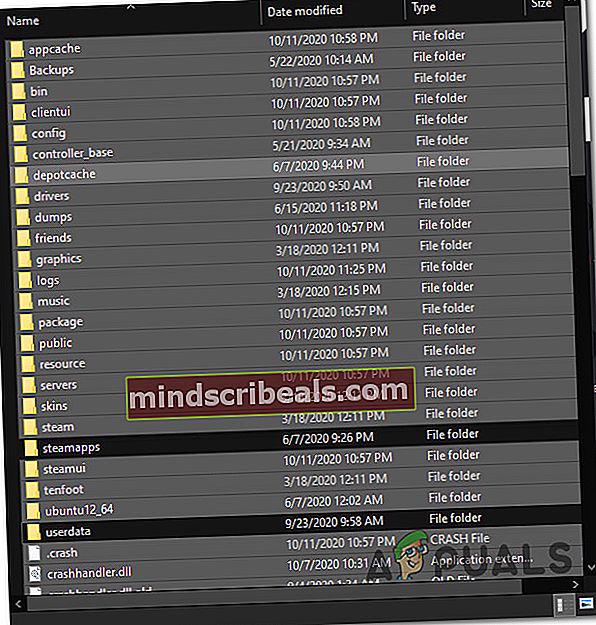
- Ko so rešene vse potrebne datoteke, znova zaženite računalnik in odprite Steam, ko je naslednji zagon dokončan, da lahko aplikacija znova zažene.
- Po čiščenju košarice ponovite nakup in preverite, ali je težava odpravljena.
Če še vedno ostanete priZdi se, da je prišlo do napake pri inicializaciji ali posodabljanju vaše transakcije “ napake, se pomaknite do naslednjega možnega popravka spodaj.
3. način: Čiščenje predpomnilnika za prenos
Če vam nobena od zgornjih morebitnih popravkov ni uspela, lahko poskusite očistiti predpomnilnik Steam za prenos. Več prizadetih uporabnikov je poročalo, da je bila težava končno odpravljena, potem ko so uspešno počistili predpomnilnik za nalaganje - ta metoda bo odpravila večino neskladnosti, povezanih z napačnim prenosom.
Če še niste poskušali popravitiZdi se, da je prišlo do napake pri inicializaciji ali posodabljanju vaše transakcije “ če počistite predpomnilnik za prenos, sledite spodnjim navodilom, da to storite:
- Odprite odjemalca Steam in počistite vse izdelke, ki so trenutno v košarici.
- Nato nadaljujte in uporabite trak na vrhu za dostop do menija Steam.
- Ko vidite, da se prikaže kontekstni meni, kliknite Nastavitve.
- Iz Nastavitve , pojdite naprej in kliknite naPrenosizavihek z uporabo navpičnega menija na levi.
- Ko to storite, se pomaknite do desnega podokna in kliknite naPočistite predpomnilnik prenosov(nahaja se na dnu zaslona)
- Ko vidite poziv za potrditev, kliknite Da da počistite lokalno shranjeni predpomnilnik.
- Počakajte, da se operacija končno konča, nato se prijavite v svoj Steam še enkrat in znova poskusite opraviti nakup.

Če se ista koda napake še vedno pojavlja, se pomaknite do naslednjega možnega popravka spodaj.
4. način: Namesto tega uporabite spletni brskalnik
Če nobena od možnih popravkov v vašem primeru ni delovala, boste morda lahko obšliZdi se, da je prišlo do napake pri inicializaciji ali posodabljanju vaše transakcije “ napaka v celoti z uporabo spletne različice trgovine Steam namesto tiste, ki je vključena v aplikacijo.
Uspelo nam je najti veliko uporabnikov, ki potrjujejo, da jim je ta rešitev uspešno omogočila nakup, ki sicer ni uspel v aplikaciji Steam.
Sledite spodnjim navodilom za uporabo različice spletnega brskalnika trgovine Steam za dokončanje postopka:
- Odprite privzeti brskalnik in obiščite spletna različica trgovine Steam.
- Ko ste na pravi spletni strani, kliknite Vpiši se (zgornji desni del zaslona) in se prijavite z istim Poverilnice za paro ki ga uporabljate za namizno aplikacijo.
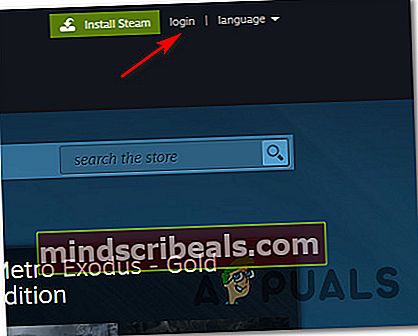
- Ko ste uspešno prijavljeni s svojim računom, s funkcijo iskanja poiščite igro, ki je prej niste kupili v namizni različici, nato jo dodajte na kartico in sledite navodilom na zaslonu, da zaključite nakup.
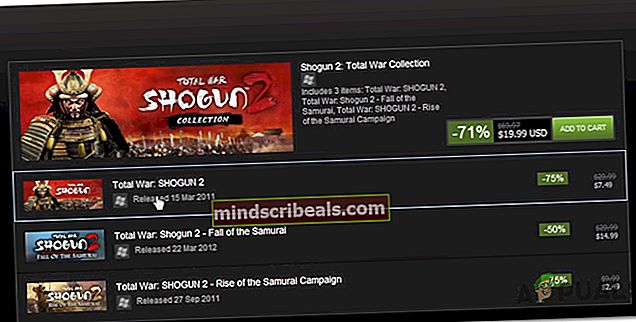
- Ko je nakup uspešno zaključen, kliknite Daljinsko namesti in prenos se mora samodejno začeti v vašem računalniku.
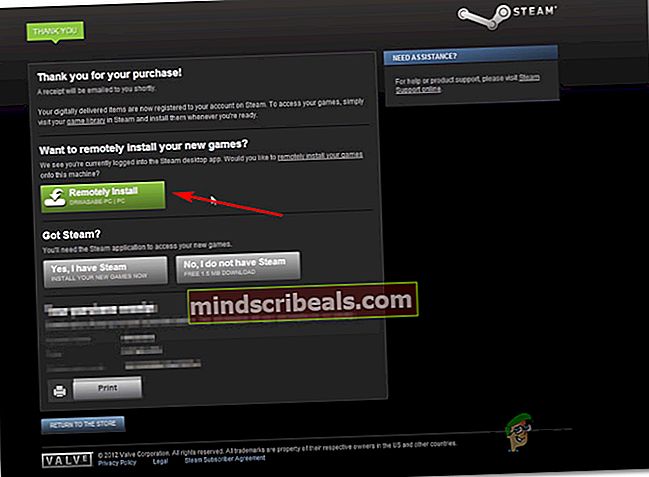
- Po končanem prenosu se vrnite na namizno aplikacijo Steam in igrajte igro.
Če vam ta rešitev ni pomagala, da se izognete prikazovanjuZdi se, da je prišlo do napake pri inicializaciji ali posodabljanju vaše transakcije. " napake, se pomaknite do končnega morebitnega popravka spodaj.
5. način: Stopite v stik s podporo za Steam
Upoštevajte, da če ste napako večkrat prejeli po neuspešnem nakupu izdelka, bo Steam botom verjetno treba iz varnostnih razlogov zakleniti vaš račun - o tem poroča veliko prizadetih uporabnikov.
Če nekajkrat poskusite neuspeli nakup, je vaš račun verjetno v stanju opozorila zaradi pretiranega neuspešnega poskusa nakupa. Glede na število poskusov bo vaš račun po določenem času samodejno odstranjen s seznama opozoril ali pa boste takšni, dokler ne stopite v stik s agentom za podporo.
Če ne želite čakati, da se ohlajanje zaklepa izteče, lahko postopek pospešite tako, da odprete vstopnico za podporo s Steamom. Če želite to narediti, sledite spodnjim navodilom:
- Odprite privzeti brskalnik in odprite uradna stran za podporo Steam.
- Ko ste na pravi strani, nadaljujte in kliknitePomagajte mi pri izdajina desnem delu zaslona.
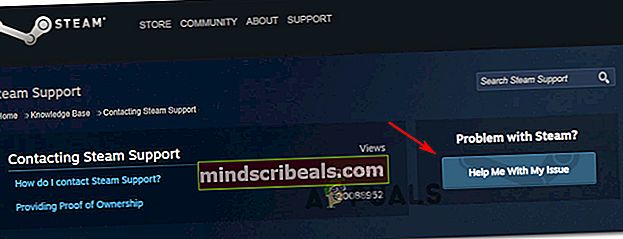
- Nato kliknite Prijavite se v Steam in vstavite poverilnice računa, da dokončate postopek prijave.
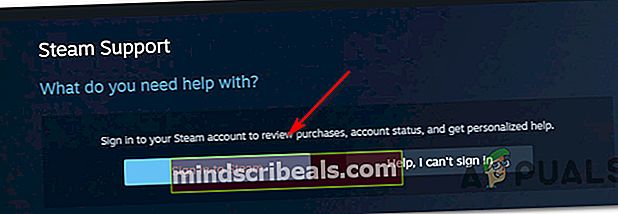
- Na naslednji zaslon za prijavo vstavite svoj Ime računa Steam in Geslo in pritisnite Vpis za začetek prijave s svojim računom.
- Ko ste uspešno prijavljeni, sledite navodilom na zaslonu, da odprete vstopnico.
- Ko bo na voljo agent za podporo, razložite težavo in jih prosite, naj odpravijo začasno ključavnico, uveljavljeno po neuspelih nakupih.